
【Gmail】メールを全て選択するには?一括削除・既読にする方法
Contents[OPEN]
【Gmail】全て選択・一括削除したメールは復元できる?
ゴミ箱に移動した後のメールがどうなるかについて見ていきましょう。
ゴミ箱に一時的に保管される
ゴミ箱にメールを入れただけでは、完全に削除されません。家のゴミ箱を想像してみると分かりやすいでしょう。ゴミ箱にゴミを捨てても、ゴミ自体は見えなくなりますが、家からゴミが無くなったわけではありませんよね。それと同じです。
家のゴミ箱の場合は、ゴミの収集日に自分で取集所へ持っていく必要がありますが、Gmailのゴミ箱は自動でそれを行ってくれます。上の方でも少し触れましたが、ゴミ箱に移動したあとは30日間はゴミ箱内で保管され、その期間が過ぎると自動で削除されてゴミ箱が空っぽになります。
ですので、ゴミ箱に移動した後メールをそのままにしておくのも良いですが、今すぐ空にしたいという場合は、手動でゴミ箱を空にすると良いでしょう。
ゴミ箱からメールを復元させるには?
上記で述べたように、ゴミ箱内のメールがすぐに削除されることはないので、復元ももちろん可能です。以下ではスマホで復元させるやり方を紹介します。
ゴミ箱を開いて、該当のものを長押しし、マークを付けます。
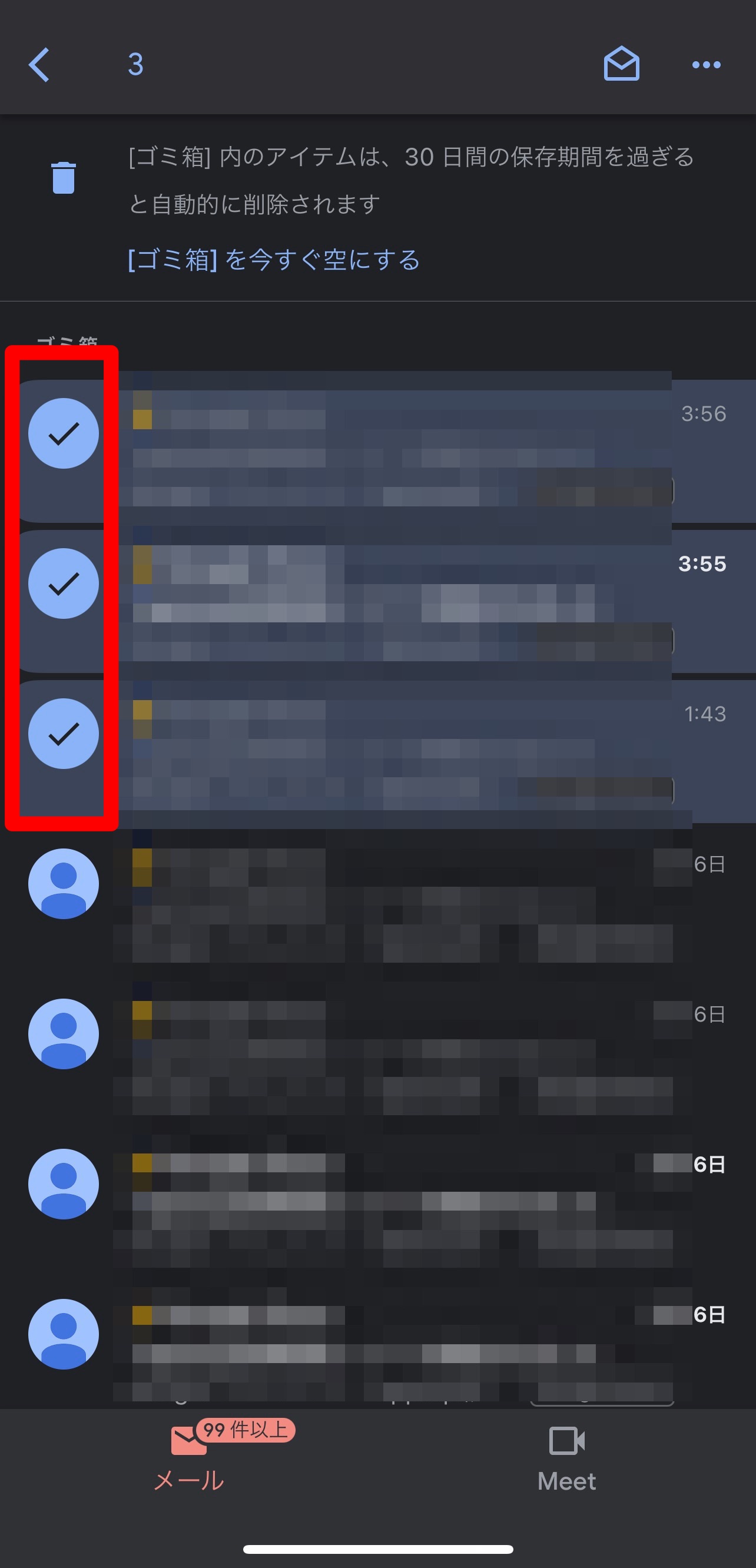
選択し終わったら、右上の「…」を押し、「移動」を選びます。
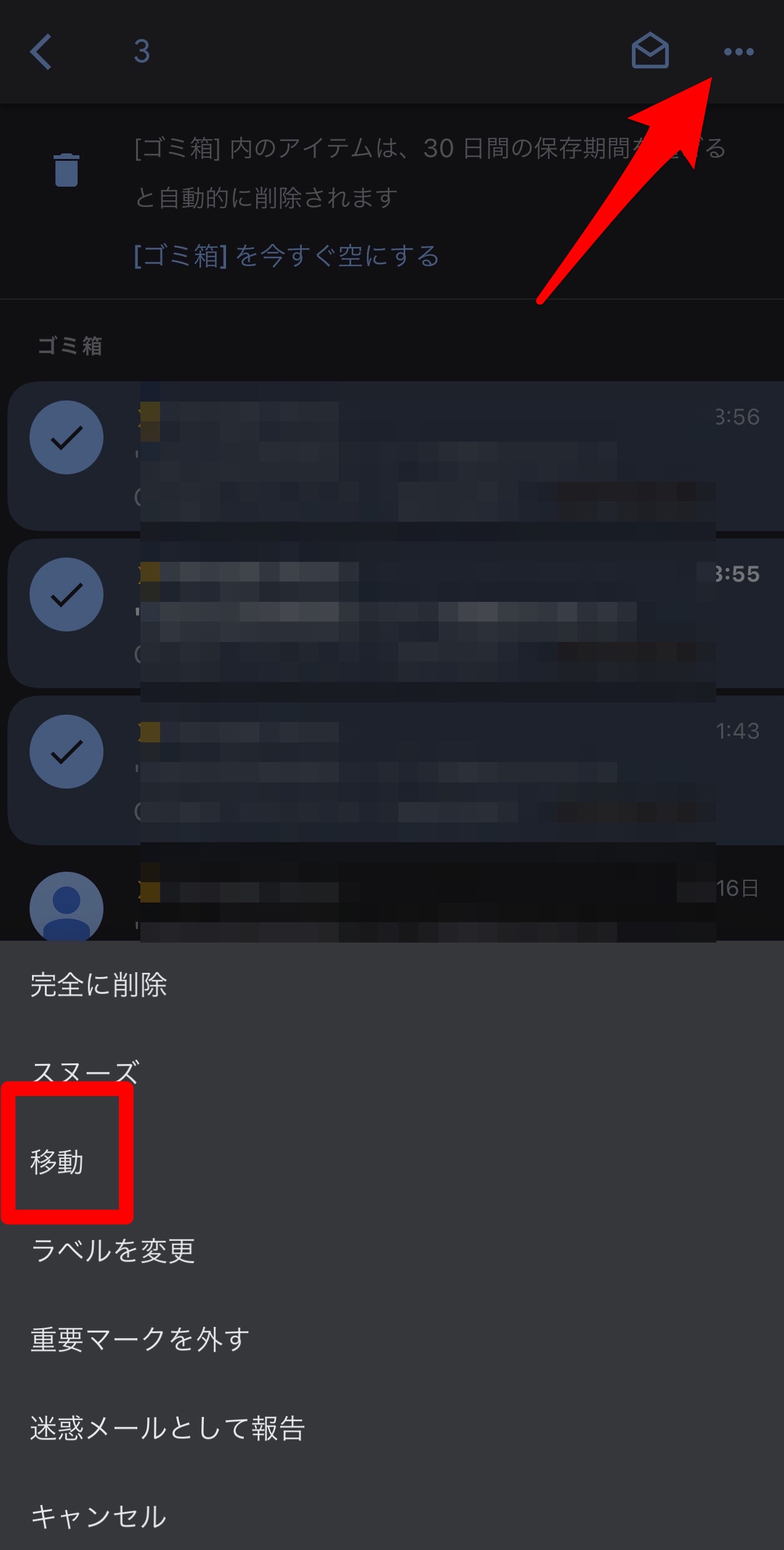
あとはどこに移動するかラベルを選択すればOKです。
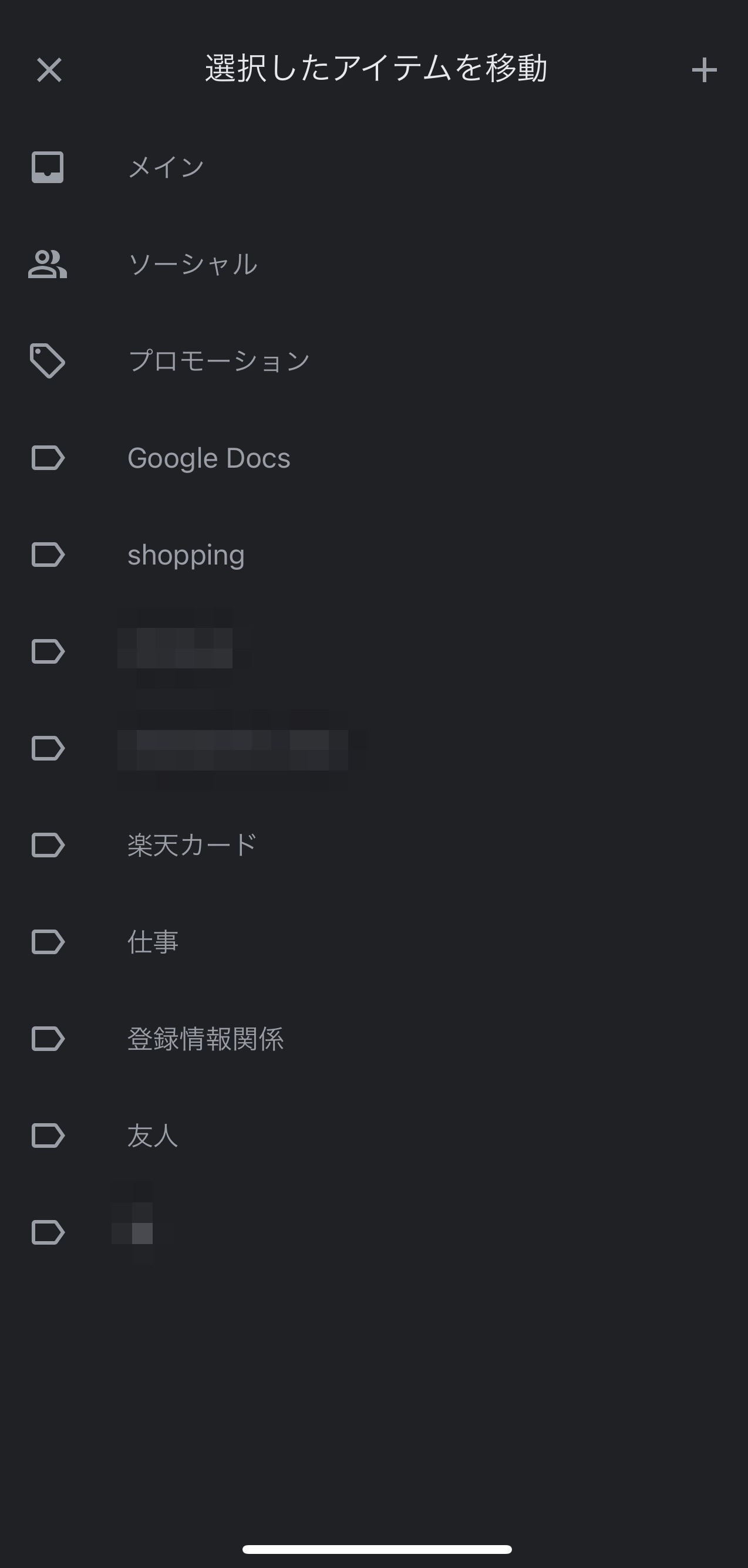
画面には移動した旨のポップアップが出てきます。取り消したい場合は「元に戻す」を押して作業をやり直しましょう。
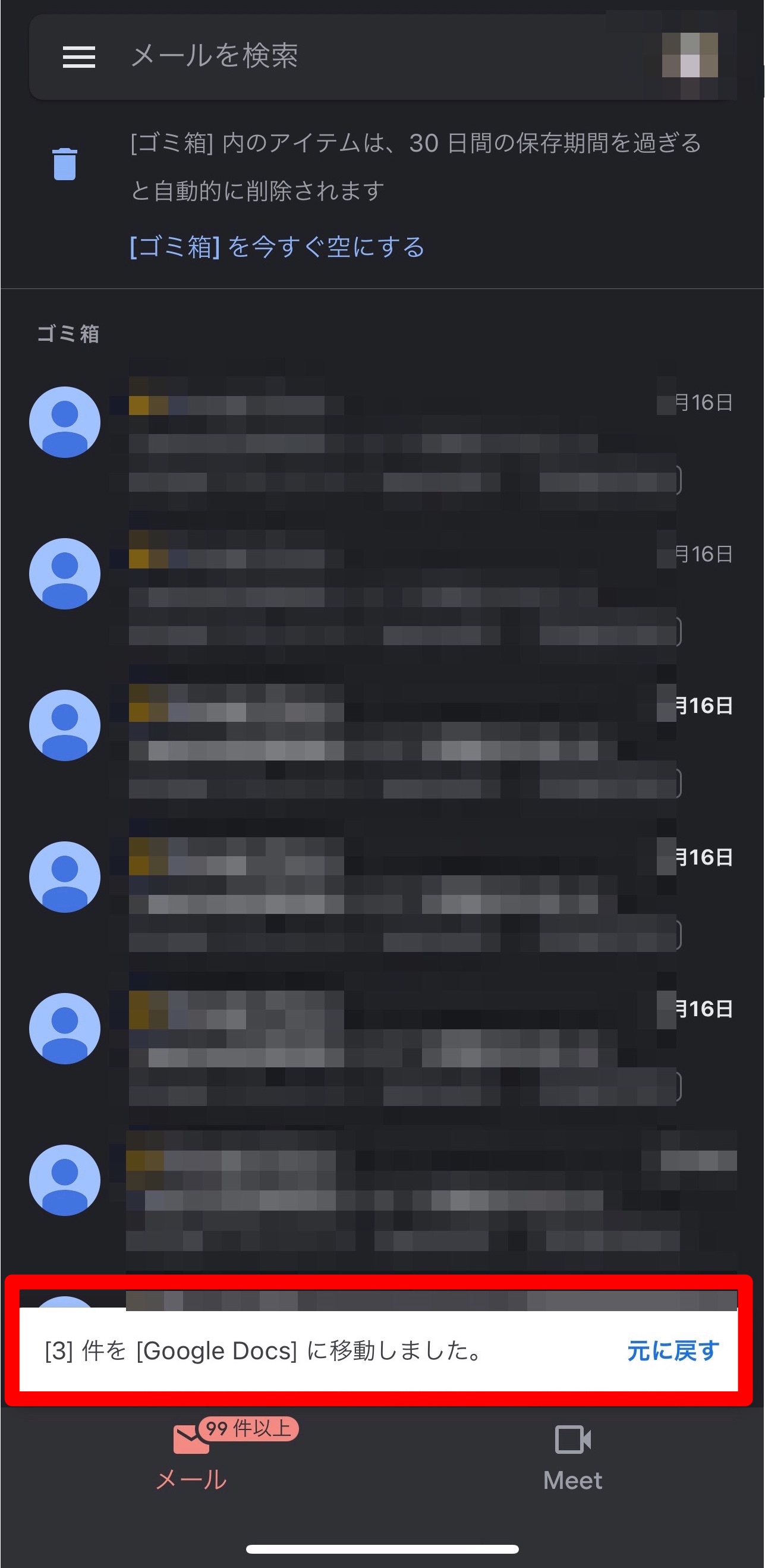
削除と「アーカイブ」の違い
アーカイブとはメールを非表示にする機能のことです。ですので、見た目上はメール表示されないのですが、実際は削除されていません。「すべてのメール」という項目のところではアーカイブされた物も含めてすべて表示されます。
1日に何件もメールが来て整理が大変という場合は、まず不要なものをアーカイブしておけば、見た目上はきれいに整えられるので便利です。スマホの場合は、該当のメールを左に向かってスワイプすればアーカイブできるので、ぜひ試してみてください。
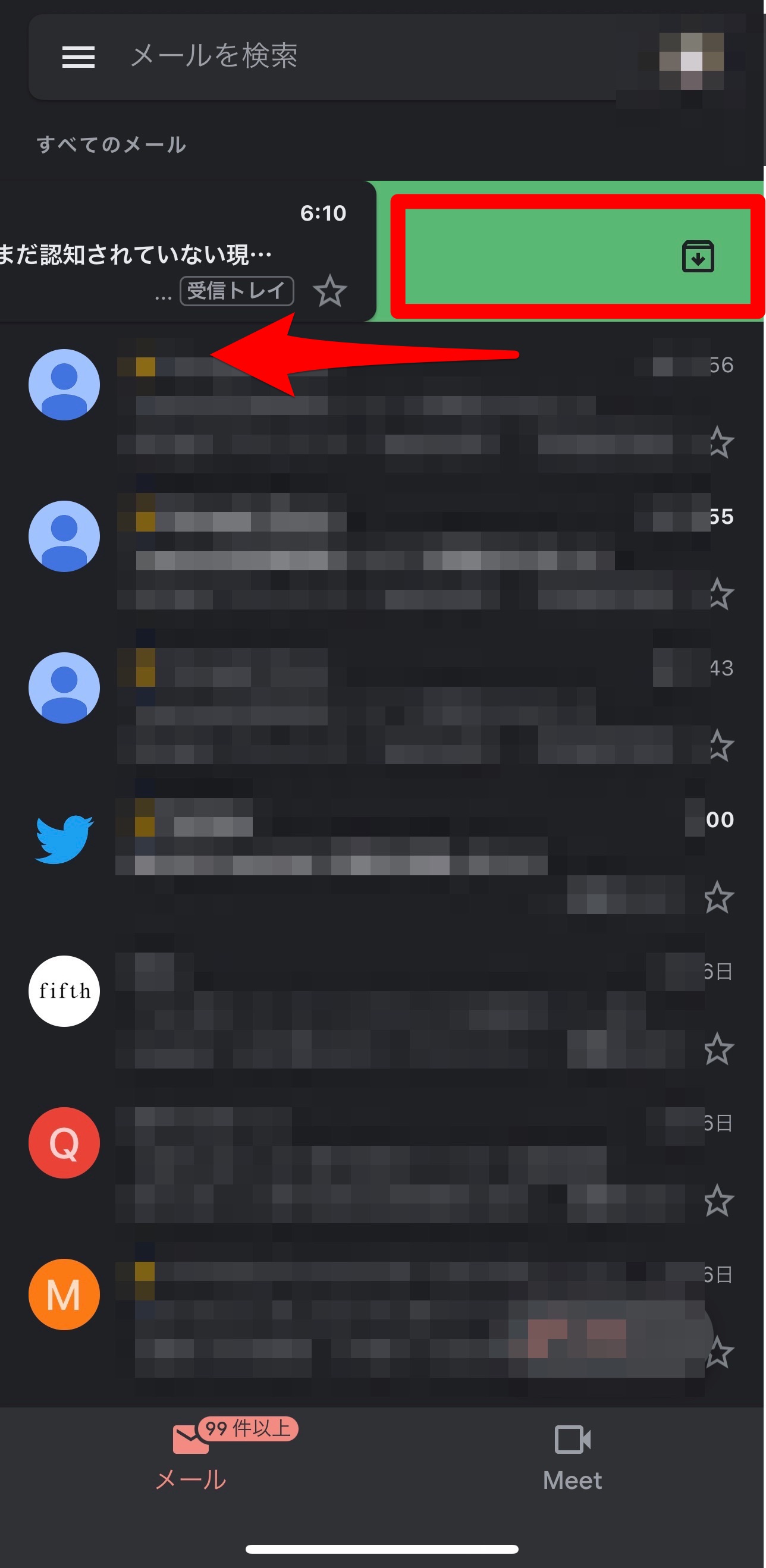
【Gmail】全て選択・一括既読にする方法
一括削除以外にも、一括で既読にする方法もあります。そのやり方についても見ていきましょう。
スマホでメールを一括既読にできる?
冒頭でも説明したように、スマホでは一括選択ができません。そのため、一括で既読にすることも不可能です。一括で既読処理したい場合は、PCを使って行いましょう。